
Windows 7 convient à de nombreux paramètres personnalisés. Par exemple, les clients peuvent définir leur propre arrière-plan de bureau et créer un thème personnalisé exclusif. Alors, comment définir l'arrière-plan du bureau de Windows 7 ? La méthode est relativement simple. Tout d'abord, faites un clic droit sur un espace vide du bureau, sélectionnez Humanisation, puis cliquez sur l'arrière-plan du bureau ci-dessous, cliquez pour accéder à l'interface ouverte, sélectionnez une image que vous aimez, puis enregistrez les paramètres. pour que votre bureau L'arrière-plan soit défini avec succès.
Tutoriel d'exemple de configuration de l'arrière-plan du bureau Windows 7 :
1. Entrez dans le logiciel de bureau Win7, cliquez sur l'espace vide sur le bureau, sélectionnez Humanisation pour ouvrir et passez à l'étape suivante.
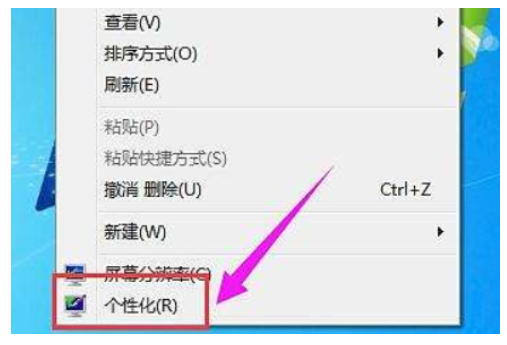
2. Cliquez sur « Arrière-plan du bureau » sur la page humanisée qui s'ouvre et passez à l'étape suivante.
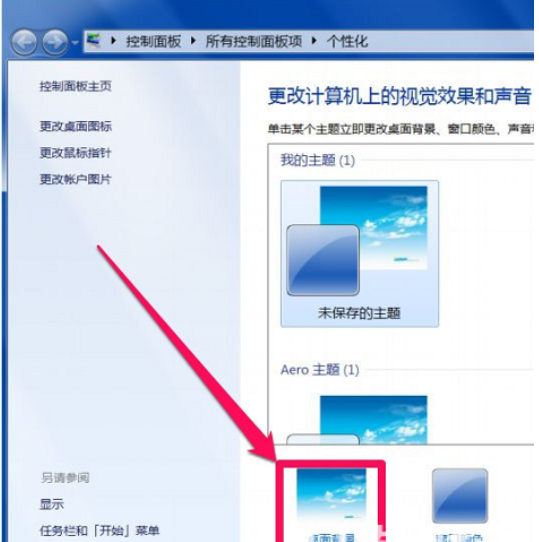
3. Cliquez ensuite sur le bouton d'accès, sélectionnez l'image que vous aimez, puis sélectionnez l'image, cliquez sur "Enregistrer les modifications".
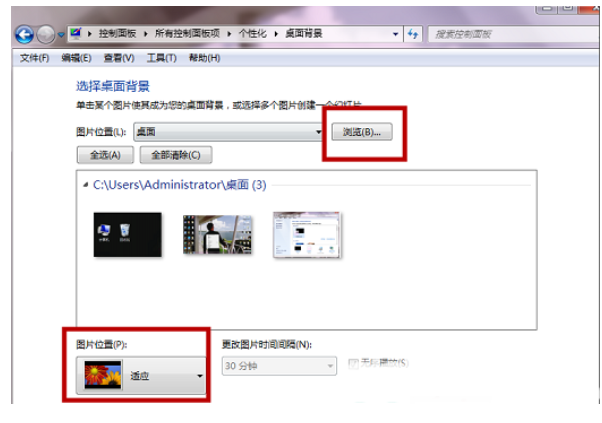
Avez-vous appris à définir l'arrière-plan du bureau de Windows 7 ? L'opération réelle est très simple
Ce qui précède est le contenu détaillé de. pour plus d'informations, suivez d'autres articles connexes sur le site Web de PHP en chinois!
 Windows vérifie l'état d'occupation des ports
Windows vérifie l'état d'occupation des ports
 Vérifier les fenêtres d'occupation du port
Vérifier les fenêtres d'occupation du port
 Les photos Windows ne peuvent pas être affichées
Les photos Windows ne peuvent pas être affichées
 Vérifiez l'état du port occupé dans Windows
Vérifiez l'état du port occupé dans Windows
 Windows ne peut pas accéder à l'ordinateur partagé
Windows ne peut pas accéder à l'ordinateur partagé
 mise à jour automatique de Windows
mise à jour automatique de Windows
 gestionnaire de démarrage de Windows
gestionnaire de démarrage de Windows
 Touches de raccourci de l'écran de verrouillage Windows
Touches de raccourci de l'écran de verrouillage Windows